QQ浏览器如何保存登录账号和密码?
QQ浏览器如何保存登录账号和密码?平时我们在使用像 QQ浏览器 这样的搜索引擎工具来进行内容的搜索时,我们很多时候都需要登录到某一个网站当中,才能够使用更多的功能,比如东西的购买,小知识网页的收藏等等。
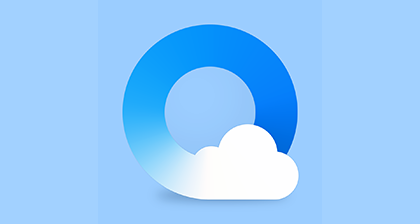
而我们为了让日常使用更加的轻松和便利,我们都会将自己登录的账号和密码进行保存,这样一来,下次再登录的时候,直接就可以点击登录了,免去了在此输入账号和密码的繁琐,也避免了忘记密码的尴尬处境,轻轻一点即刻登录。
但是有的小伙伴在使用QQ 浏览器 来进行账号登录的时候,却不知道如何保存自己的账号密码,下面小编就来为大家介绍一下具体的密码保存方法,希望能够对大家有所帮助。
QQ浏览器如何记住账号密码
第一步,在电脑的桌面上找到qq浏览器,然后双击打开。
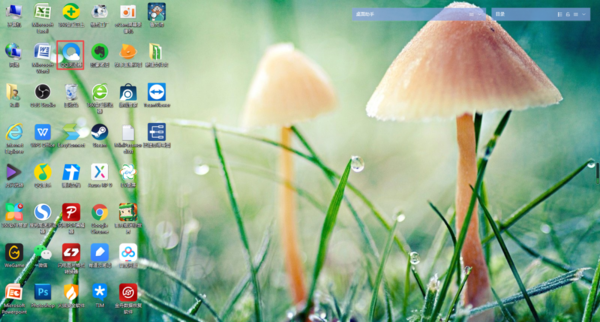
第二步,进入到浏览器的主界面当中后,我们点击界面右上角的【三】三横图标,也就是【菜单】图标,并点击打开。
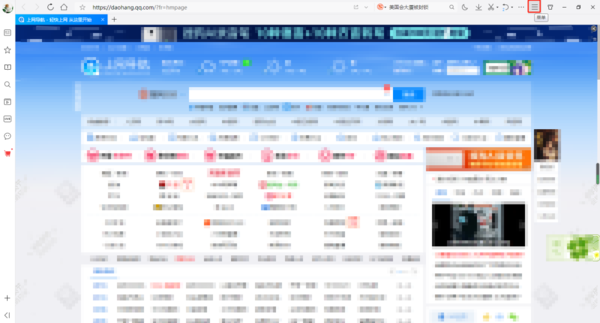
第三步,接着在其弹出的一系列选项中,我们选择【设置】功能,并点击进入。
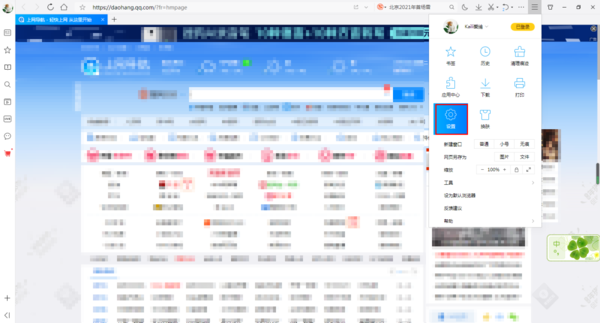
第四步,进入到浏览器的设置界面当中后,我们找到浏览器【常规设置】界面顶部的【高级】选项,并点击打开。
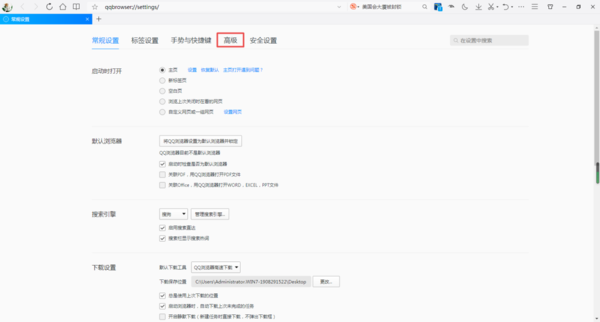
第五步,接着我们在高级设置的下方,找到【帐号密码】一栏。
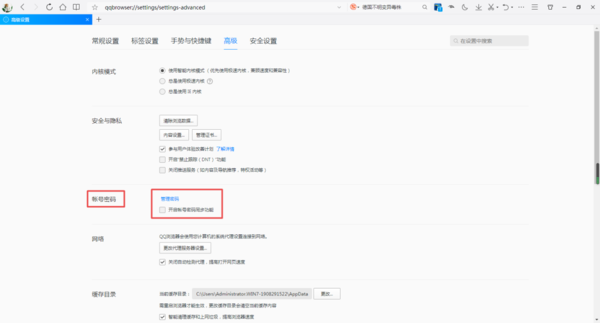
第六步,然后我们勾选【开启账号密码同步功能】功能,功能勾选好以后,浏览器的上方还会弹出【设置成功】的提示信息。
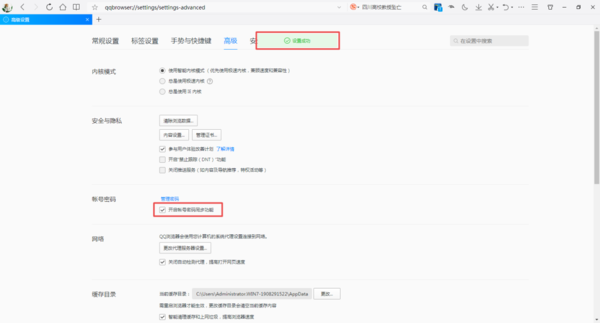
第七步,接着我们打开需要使用的网站,然后输入网站中自己的账号和密码,点击【登录】按钮。
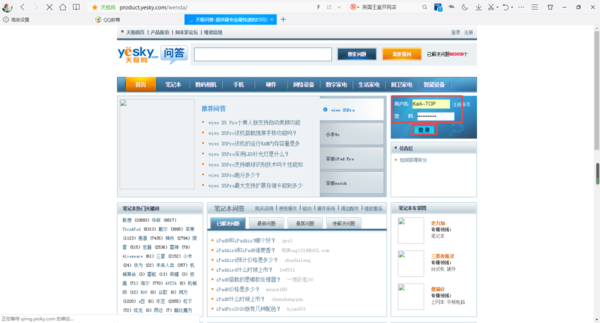
第八步,然后 软件 的右上角就会弹出【是否保存此网站域下的密码?】的提示信息,我们点击【保存密码】按钮,就可以成功的将账号的密码进行保存了。
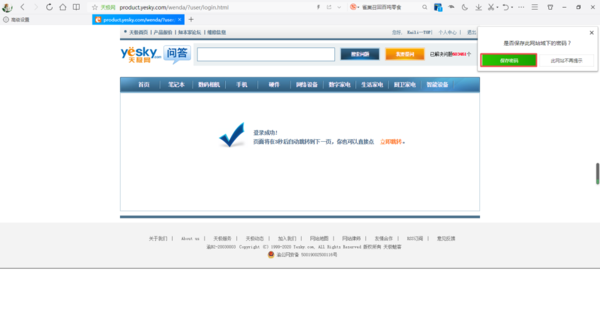
第九步,我们此时退出刚刚保存的账号,然后在网站的登录界面中,就可以看到自己保存过的账号和密码就都被填充好了,此时我们只需要点击登录按钮,就可以进行一键登录了。
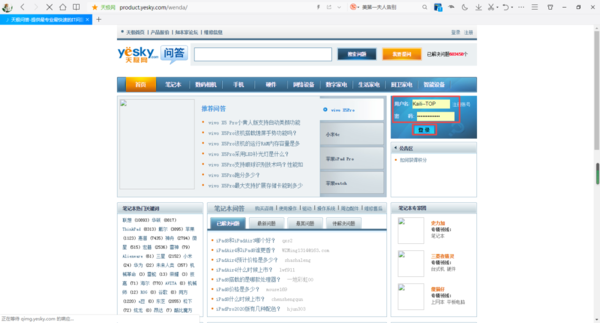
第十步,在浏览器的【高级设置】界面中,我们点击【帐号密码】一栏右侧的【管理密码】。
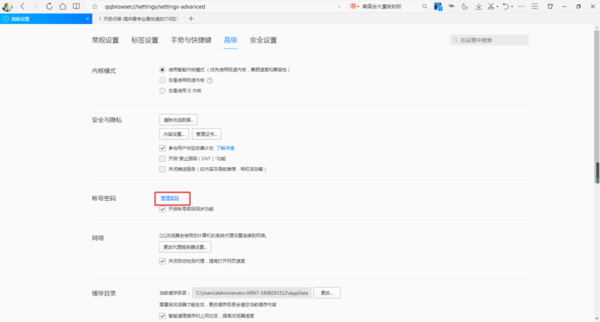
第十一步,接着浏览器就弹出【密码】的窗口,在此窗口上方的【已保存的密码】中,我们可以看到已经保存好的账号和密码,如果想要删除保存好的账号和密码的话,只需要点击最右侧的【×】叉子就可以进行删除。
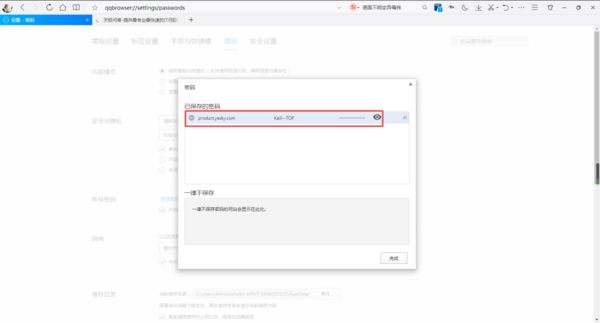
以上就是小编为大家总结的关于QQ浏览器如何保存登录账号和密码的方法了,如果你平时经常用一个网站就得自己登录一边,再加上账号和密码过多,很多时候自己的密码都记不住的话,那么不妨赶快开启QQ浏览器的密码保存功能吧,这样一来,日后一键就能登录,相比输入密码要来的更快更轻松。
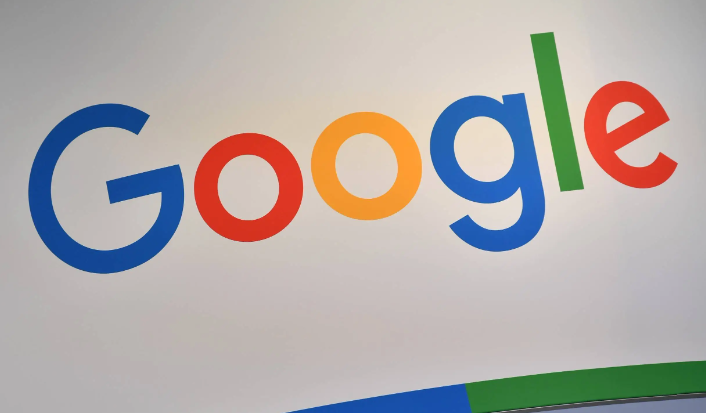
Chrome浏览器如何彻底关闭后台推送广告
了解如何彻底关闭Chrome浏览器后台推送广告,通过合理设置屏蔽广告弹窗,清理不必要信息,提升浏览器使用体验,避免广告干扰日常操作。
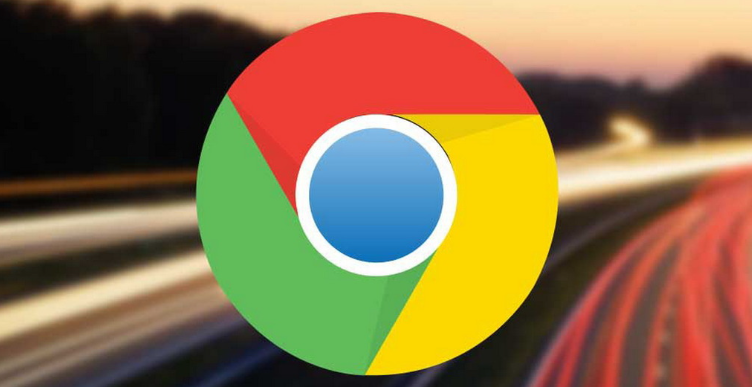
Google Chrome安装出现蓝屏的排查方法
针对Google Chrome安装时出现蓝屏现象,提供系统故障排查及解决方案,保障安装顺利完成。
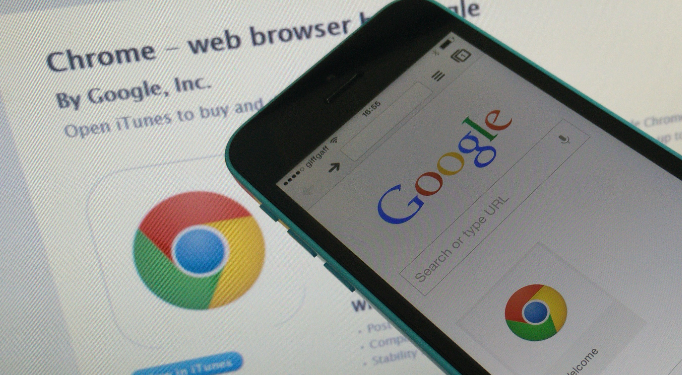
谷歌浏览器多账号切换操作步骤和技巧
介绍了谷歌浏览器多账号切换的详细操作步骤及实用技巧,帮助用户快速切换不同账号,方便管理多个账户数据,提升工作和生活的多场景使用效率。

Google浏览器视频播放4K高清设置教程
详解Google浏览器视频播放4K高清的设置步骤,提升视频画质与播放流畅度,保障高清观看体验。
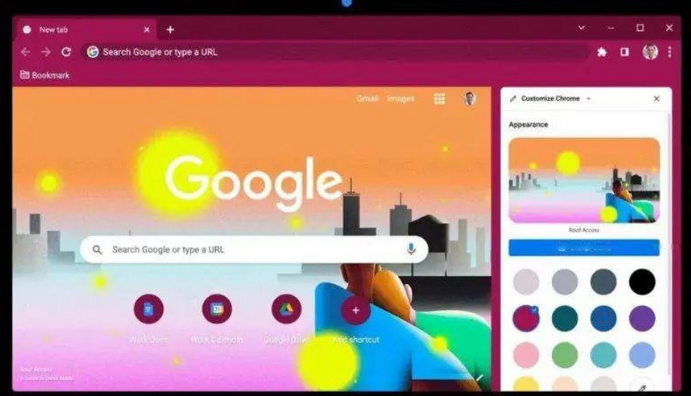
google浏览器系统兼容性优化操作方案解析
google浏览器系统兼容性优化操作便捷。通过操作方案解析提升多端兼容性和浏览器运行性能,实现流畅高效的操作体验,确保用户在不同系统环境下都能稳定使用浏览器。
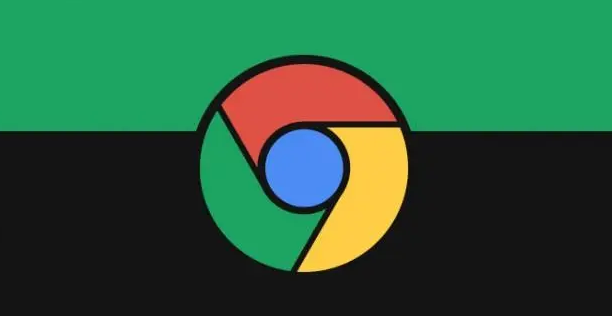
Chrome浏览器智能搜索技巧实操
Chrome浏览器智能搜索功能强大,本实操教程介绍高级搜索技巧和快捷操作方法,帮助用户快速获取所需信息。

如何关闭谷歌浏览器拦截下载功能?关闭谷歌浏览器拦截下载功能新手指南
在这个浏览器纷繁复杂的时代,谷歌Chrome是我们日常生活中经常使用的软件。作为一款高效安全的浏览器,谷歌Chrome备受用户青睐。

如何在 Fedora 上安装 Google Chrome 浏览器?
Fedora的默认网络浏览器是Firefox。虽然它是一个优秀的网络浏览器,但你可能更喜欢流行的谷歌Chrome浏览器。

如何下载官方正式版谷歌Chrome浏览器?
如何下载官方正式版谷歌Chrome浏览器?我们经常会遇到这样一个问题:无法从谷歌官网下载网络版Chrome,总是停在下载的地方。

谷歌浏览器ubuntu版的安装方法及打不开的解决方法
你使用过ubuntu16 04系统吗,你知道怎么在ubuntu16 04系统中安装谷歌浏览器吗?安装之后如果打不开又该怎么办呢,快来和小编一起学习吧!

win10系统如何使用谷歌浏览器下载软件?
不同的操作系统使用浏览器的体验会有所不同。如果用户现在使用的是win10操作系统,那么在使用谷歌Chrome时如何下载想要的软件来使用呢?这是很多用户想知道的问题。用户可以自由使用手机在平台上搜索自己想要的软件,然后安装使用。

如何从 USB 驱动器运行 Google Chrome 操作系统?
您无需购买 Chromebook 即可享受 Chrome OS 的基于网络的桌面体验。以下是从 USB 驱动器运行 Chrome OS 的方法。

如何使用Chrome的新广告拦截器屏蔽广告?
谷歌浏览器现在有自己的内置广告拦截器。为了消除任何混淆,谷歌解释了 Chrome 的新广告拦截器是如何工作的

谷歌浏览器的开发者工具有哪些功能?(功能详解)
谷歌开发者工具的功能特别多特别齐全,小编也不敢说全部都能运用自如,接下来小编就带你认识一下谷歌浏览器的开发者工具吧!

如何在谷歌浏览器中使用网络服务和预测服务?
谷歌Chrome使用各种网络服务、预加载设置和预测服务来改善浏览体验。从当你试图浏览的网站不可达时建议一个替代网站,到提前预测网络行为以加快页面加载时间。虽然这些功能提供了受欢迎的便利程度,但它们也可能给一些用户带来隐私问题。无论您对此功能持什么立场,理解它是如何工作的都是有帮助的。

谷歌浏览器与Windows笔记本不兼容怎么办
本篇文章给大家带来解决Chrome浏览器兼容性问题的详细操作方法,大家千万不要错过了。

如何确保 Google Chrome 的 Flash 插件是最新的?
Google 和 Adobe 已将原生 Flash 插件集成到 Google Chrome 浏览器中。这种集成为计算机用户提供了两个好处和一个缺点。集成的 Flash 插件意味着用户不再需要在 PC 上安装 Flash。这也是有益的,因为插件的更新发生在后台,而不必由用户启动。

如何保存、编辑和删除您的 Chrome 密码?
保存密码非常方便,自动填写您的登录信息,因此您不必记住。但是,如果您的 Google 帐户遭到入侵,您可能会丢失所有访问权限和信息,这就是我们建议使用安全密码管理器的原因。最终,您保存在Google Chrome中的密码与存储密码的设备一样安全。





